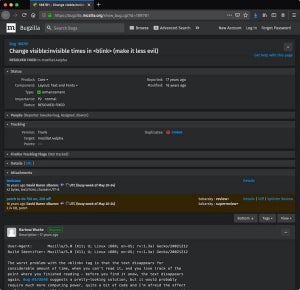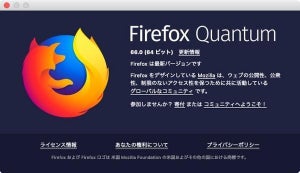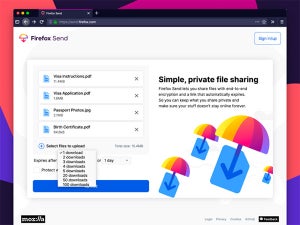Mozillaは、5月21日(現地時間)にFirefoxの新バージョンとなる「Firefox 67」をリリースした。本稿では、その新機能などを紹介する。
-
手動でアップデートする場合は、Firefoxメニューの[ヘルプ]→[Firefoxについて]を開くと更新が自動的に開始されるので、[再起動してFirefoxを更新]をクリック。新規に、Firefox 67をインストールする場合、FirefoxのWebページからインストーラをダウンロードする
バージョン67の目玉は「高速化」
Firefox 67のアップデートでもっとも注目されるのは高速化だろう。リリースノートからでは、少し想像しにくい部分もあるので、Mozilla Blogで紹介された記事などを参考に解説したい。
この高速化を実現している考え方の基本は、「To-Doリストを使った時間管理」だ。優先度を付けたり、不要な処理を後回しにすることで、ページの表示を高速化している。具体的なポイントは、以下の3つだ。
- 使用頻度の低い機能は優先度を下げる
- 一定のメモリの不足状態となった場合にタブをサスペンド(休止)
- カスタム機能後のスタートアップを高速化
1つめは、使用頻度の低い機能の優先度を下げ、逆に重要度の高い部分を優先的に読み込むもの。これにより、Instagram、Amazon、Google検索といった利用で、40~80%の高速化が期待できるとのことだ。
実際に、筆者が使用してみた印象は、Amazonの商品検索結果の表示がこれまでよりワンテンポ速くなった。正確にベンチマークをとったわけではないが、多数のサムネイル画像の一覧を表示するページでも表示の速さを体感できた。ネットショッピングなどでは、多くのサイトで効果が期待できると思われる。
タブのサスペンド(休止)は、モバイル用のブラウザなどで、すでに実装されている機能でもある。動作していないタブを一度サスペンドすることで、メモリ消費を抑制する(結果、空いたメモリ領域で他の作業が可能になる)。今回、Firefox 67では、残りメモリが400MB以下になると、使われていない古いタブがサスペンドされる。当然、切り替えを行うと再読み込みが発生する。
カスタム機能後のスタートアップ高速化は、その名の通り、例えばテーマや拡張機能の変更など、ブラウザをカスタマイズした場合に、変更後の起動を高速化するものだ。変更を反映するのに不要なプロセスを省くことで高速化した。WebRenderの有効化なども期待できる新機能といえるだろう。シンプルにFirefoxを使っているユーザーでは、それほど速さが実感できないかもしれない。逆に、拡張機能をたくさんインストールしているヘビーユーザーは得るものが多そうだ。
プライバシー機能を強化
Firefox 67では、新たなプライバシー保護機能が追加された。具体的には、ユーザーを追跡するフィンガープリントとクリプトマイニングがブロック可能となった、フィンガープリントは、異なるブラウザを使用していても、同じユーザーであることを識別するための仕組みである。クリプトマイニングは、そのサイトを閲覧しているユーザーCPUを使い、仮想通貨の発掘(マイニング)を行う行為だ。
これらの機能を設定するには、アドレスバーの[i]アイコンをクリックしてサイト情報を表示し、メニューから[コンテンツブロッキング]の歯車ボタンをクリック。すると[コンテンツブロッキング]の設定画面となるので、[カスタム]を選び、[暗号通貨マイニング]と[フィンガープリント採取]のチェックを入れると有効になる。
プライベートブラウジングで自由度が向上
閲覧情報を保存しないプライベートブラウジングでは、パスワード、Cookie、閲覧履歴といったブラウジングの情報を自動的に消去し、セッションを終了する。トラッキングを防ぐには効果的だが、認証が必要なサイトでは、その度に、アカウントやパスワードを新たに入力する必要があった。昔からの格言ではないが、セキュリティを高めれば、どうしても利便性は低下する。
Firefox 67では、アカウントやパスワードの保持に関する動作が改良された。まず、プライベートブラウジングで、ログイン情報やパスワードの保存が可能となった。標準状態で一般的な認証が必要なサイトを閲覧すると、ログイン情報とパスワードの保存の確認がでる。ここで、[保存する]を選べば、Firefoxに認証情報が保存され、次回以降、同じサイトを閲覧すると、Firefoxがアカウントやパスワードなどが自動入力される。
ログイン情報の表示は、右クリックから表示されるコンテキストメニューの[ログイン情報を入力]→[保存されたログイン情報を表示]からも表示できる。
プライベートブラウジングで拡張機能の動作を設定
また、拡張機能についても、プライベートブラウジングで動作を設定できるようになった。メニューバーに配置される拡張機能の場合、右クリックをするとコンテキストメニューが表示される。
ここで、[拡張機能を管理]を選択すると、[プライベートウィンドウでの実行]という項目が出るので、[許可する]、[許可しない]のいずれかを選択する(従来の拡張機能の管理と同じ)。[許可する]を選択した場合、バーガーボタンの[アドオン]から[拡張機能]を選択すると、プライベートウィンドウでの動作が有効か無効かが表示される。
このほか、メニューバーに[Firefoxアカウント]ボタンが新設された。サインイン状況の確認や同期したタブへのアクセス、アカウントや他の端末の管理などがやりやくなっている。
バージョン67のアップデートでは、多くの新機能が追加されたという感じである。一方、セキュリティアップデートでは、もっとも重要度が高い「クリティカル」が2件(いずれもメモリ管理に関するもの)、「高」が11件、「中」が6件、「低」が2件となっている。速やかにアップデートを進めたい。